phone FIAT 500X 2018 Notice d'entretien (in French)
[x] Cancel search | Manufacturer: FIAT, Model Year: 2018, Model line: 500X, Model: FIAT 500X 2018Pages: 300, PDF Size: 7.32 MB
Page 265 of 300

ALLUMAGE/EXTINCTION
DU SYSTÈME
Pour allumer/éteindre le système,
appuyer sur la touche/sélecteur
.
Tourner la touche/sélecteur dans le
sens des aiguilles d'une montre pour
augmenter le volume ou dans le sens
inverse pour le baisser.
MODE RADIO (TUNER)
Le système est équipé des
syntoniseurs suivants : AM, FM.
Sélection du mode
Radio
Pour activer le mode Radio, appuyer
sur la touche RADIO sur la façade.
Sélection de la bande
de fréquence
Les différents modes de syntonisation
peuvent être sélectionnés en appuyant
sur la touche RADIO sur la façade.
Visualisations à l'écran
Après avoir sélectionné sur l'écran la
station radio désirée, les informations
suivantes s'afficheront (mode INFO
activé) :
Dans la partie supérieure : la station
présélectionnée, l'heure et les autres
réglages actifs de la radio sont en
surbrillance. Dans la partie centrale
: le nom de la
station à l'écoute, la fréquence et les
informations de texte radio sont en
surbrillance (le cas échéant).
Liste des stations FM
Appuyer sur la touche/sélecteur
BROWSE/ENTER pour afficher la liste
complète des stations FM pouvant être
reçues.
Réglages des
présélections
Les présélections sont disponibles dans
tous les modes du système et sont
activées en touchant l'une des touches
de présélection 1-2-3-4-5-6situées sur
la façade.
Si l'on est syntonisé sur une station
radio que l'on souhaite mettre en
mémoire, appuyer et maintenir le
bouton enfoncé correspondant à la
présélection (preset) désirée jusqu'à
l'émission d'un signal sonore de
confirmation.
Sélection des stations
Radio AM/FM
Pour effectuer une recherche de la
station radio désirée, appuyer sur les
touches
ouou bien agir sur
la molette des commandes au volant
, ou tourner le sélecteur
« BROWSE/ENTER ».
Recherche de la station
Radio précédente/
suivante
Appuyer brièvement sur les boutons
ouou bien agir sur la
molette des commandes au volant
: lorsque le bouton est relâché,
la station radio précédente ou suivante
s'affiche.
Recherche rapide de la
station Radio
précédente/suivante
Maintenir la pression sur les boutons
oupour effectuer la
recherche rapide : lorsque le bouton est
relâché, on entend la première station
radio pouvant être syntonisée.
MODE MÉDIA
Pour sélectionner la source audio
désirée parmi celles disponibles : AUX
ou USB, appuyer sur le bouton MEDIA.
Pour sélectionner et écouter de la
musique contenue sur une carte SD
d’un téléphone (si celui-ci le prévoit),
presser le bouton/sélecteur BROWSE
ENTER, sélectionner « Dossiers » suivi
de « Card ».
AVERTISSEMENT Certains dispositifs
multimédias pourraient n'être pas
compatibles avec le système
Uconnect™.
263
Page 267 of 300
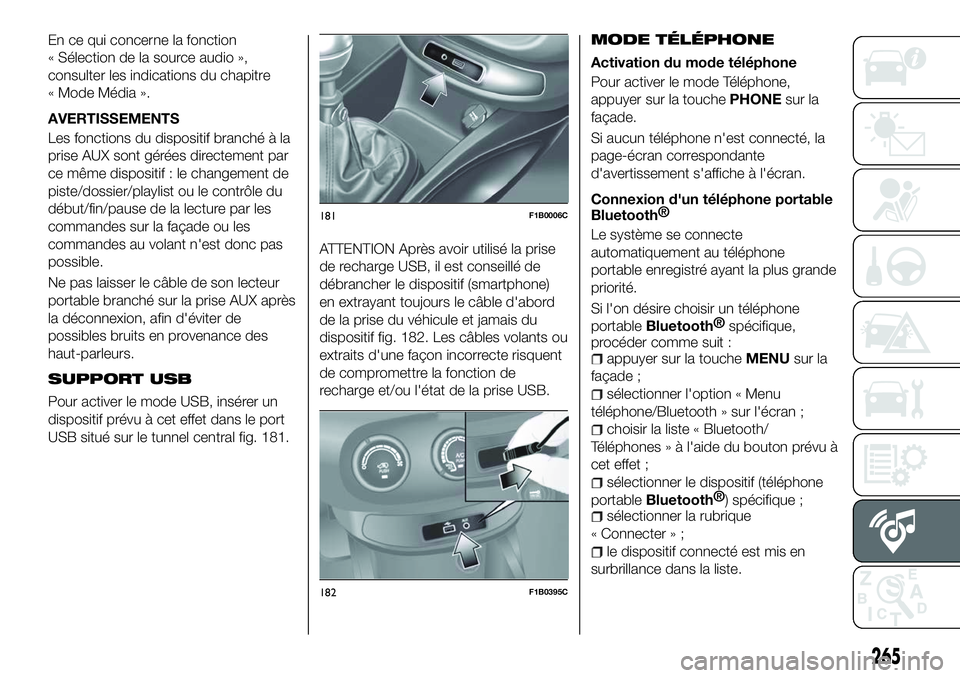
En ce qui concerne la fonction
« Sélection de la source audio »,
consulter les indications du chapitre
« Mode Média ».
AVERTISSEMENTS
Les fonctions du dispositif branché à la
prise AUX sont gérées directement par
ce même dispositif : le changement de
piste/dossier/playlist ou le contrôle du
début/fin/pause de la lecture par les
commandes sur la façade ou les
commandes au volant n'est donc pas
possible.
Ne pas laisser le câble de son lecteur
portable branché sur la prise AUX après
la déconnexion, afin d'éviter de
possibles bruits en provenance des
haut-parleurs.
SUPPORT USB
Pour activer le mode USB, insérer un
dispositif prévu à cet effet dans le port
USB situé sur le tunnel central fig. 181.
ATTENTION Après avoir utilisé la prise
de recharge USB, il est conseillé de
débrancher le dispositif (smartphone)
en extrayant toujours le câble d'abord
de la prise du véhicule et jamais du
dispositif fig. 182. Les câbles volants ou
extraits d'une façon incorrecte risquent
de compromettre la fonction de
recharge et/ou l'état de la prise USB.MODE TÉLÉPHONE
Activation du mode téléphone
Pour activer le mode Téléphone,
appuyer sur la touche
PHONEsur la
façade.
Si aucun téléphone n'est connecté, la
page-écran correspondante
d'avertissement s'affiche à l'écran.
Connexion d'un téléphone portable
Bluetooth®
Le système se connecte
automatiquement au téléphone
portable enregistré ayant la plus grande
priorité.
Si l'on désire choisir un téléphone
portable
Bluetooth® spécifique,
procéder comme suit :
appuyer sur la touche MENUsur la
façade ;
sélectionner l'option « Menu
téléphone/Bluetooth » sur l'écran ;
choisir la liste « Bluetooth/
Téléphones » à l'aide du bouton prévu à
cet effet ;
sélectionner le dispositif (téléphone
portable
Bluetooth® ) spécifique ;
sélectionner la rubrique
« Connecter » ;
le dispositif connecté est mis en
surbrillance dans la liste.
181F1B0006C
182F1B0395C
265
Page 268 of 300
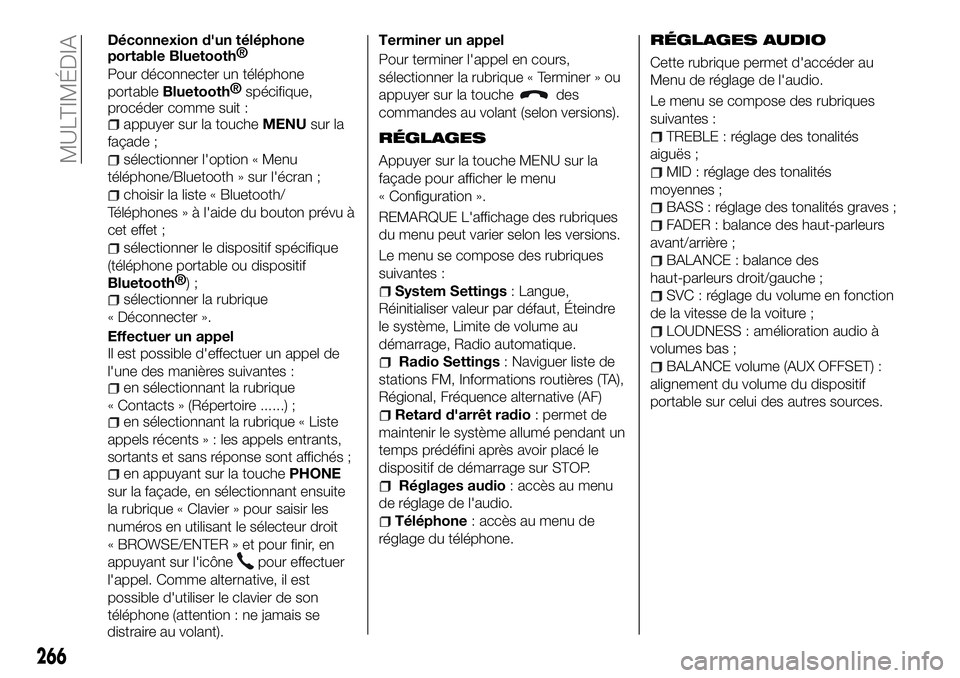
Déconnexion d'un téléphone
portableBluetooth®
Pour déconnecter un téléphone
portable
Bluetooth® spécifique,
procéder comme suit :
appuyer sur la touche MENUsur la
façade ;
sélectionner l'option « Menu
téléphone/Bluetooth » sur l'écran ;
choisir la liste « Bluetooth/
Téléphones » à l'aide du bouton prévu à
cet effet ;
sélectionner le dispositif spécifique
(téléphone portable ou dispositif
Bluetooth® );
sélectionner la rubrique
« Déconnecter ».
Effectuer un appel
Il est possible d'effectuer un appel de
l'une des manières suivantes :
en sélectionnant la rubrique
« Contacts » (Répertoire ......) ;
en sélectionnant la rubrique « Liste
appels récents » : les appels entrants,
sortants et sans réponse sont affichés ;
en appuyant sur la touche PHONE
sur la façade, en sélectionnant ensuite
la rubrique « Clavier » pour saisir les
numéros en utilisant le sélecteur droit
« BROWSE/ENTER » et pour finir, en
appuyant sur l'icône
pour effectuer
l'appel. Comme alternative, il est
possible d'utiliser le clavier de son
téléphone (attention : ne jamais se Terminer un appel
Pour terminer l'appel en cours,
sélectionner la rubrique « Terminer » ou
appuyer sur la touche
des
commandes au volant (selon versions).
RÉGLAGES
Appuyer sur la touche MENU sur la
façade pour afficher le menu
« Configuration ».
REMARQUE L'affichage des rubriques
du menu peut varier selon les versions.
Le menu se compose des rubriques
suivantes :
System Settings : Langue,
Réinitialiser valeur par défaut, Éteindre
le système, Limite de volume au
démarrage, Radio automatique.
Radio Settings : Naviguer liste de
stations FM, Informations routières (TA),
Régional, Fréquence alternative (AF)
Retard d'arrêt radio : permet de
maintenir le système allumé pendant un
temps prédéfini après avoir placé le
dispositif de démarrage sur STOP.
Réglages audio : accès au menu
de réglage de l'audio.
Téléphone : accès au menu de
réglage du téléphone.
RÉGLAGES AUDIO
Cette rubrique permet d'accéder au
Menu de réglage de l'audio.
Le menu se compose des rubriques
suivantes :
TREBLE : réglage des tonalités
aiguës ;
MID : réglage des tonalités
moyennes ;
BASS : réglage des tonalités graves ;
FADER : balance des haut-parleurs
avant/arrière ;
BALANCE : balance des
haut-parleurs droit/gauche ;
SVC : réglage du volume en fonction
de la vitesse de la voiture ;
LOUDNESS : amélioration audio à
volumes bas ;
BALANCE volume (AUX OFFSET) :
alignement du volume du dispositif
portable sur celui des autres sources.
266
MULTIMÉDIA
distraire au volant).
Page 271 of 300
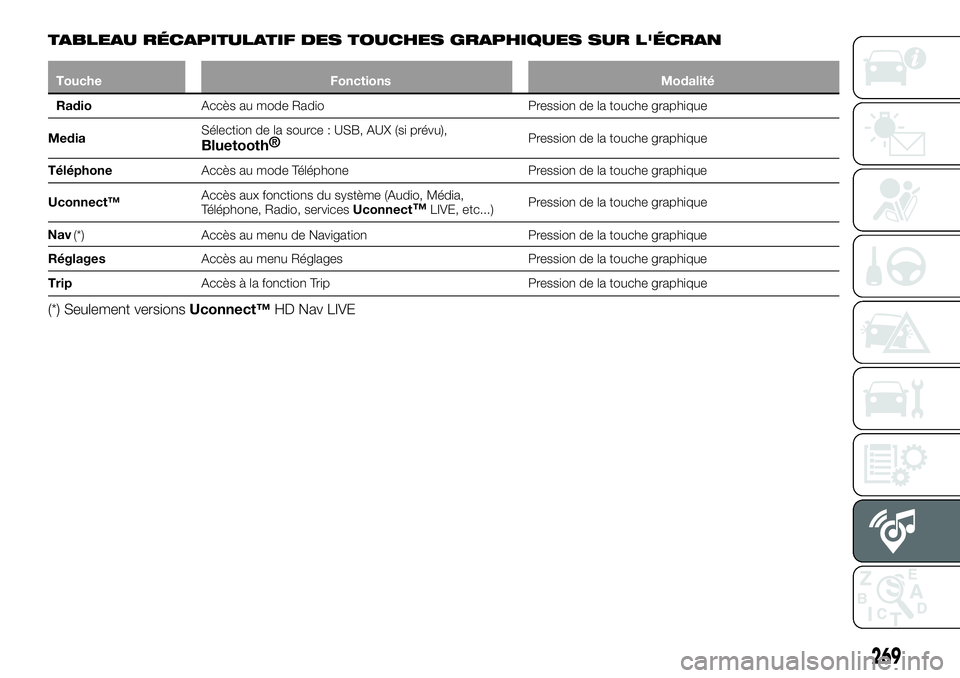
TABLEAU RÉCAPITULATIF DES TOUCHES GRAPHIQUES SUR L'ÉCRAN
ToucheFonctions Modalité
Radio Accès
au mode Radio Pression de la touche graphique
Media Sélection de la source : USB, AUX (si prévu),
Bluetooth
®Pression de la touche graphique
Téléphone Accès au mode Téléphone Pression de la touche graphique
Uconnect™ Accès aux fonctions du système (Audio, Média,
Téléphone, Radio, services
Uconnect
™LIVE, etc...)Pression de la touche graphique
Accès au menu de Navigation Pression de la touche graphique
Réglages Accès au menu Réglages Pression de la touche graphique
Trip Accès à la fonction Trip Pression de la touche graphique
(*) Seulement versionsUconnect™HD Nav LIVE
269
Nav
(*)
Page 273 of 300

TABLEAU RÉCAPITULATIF DES COMMANDES AU VOLANT
Touche Interaction
Acceptation de l'appel téléphonique entrant
Acceptation du second appel entrant et mise en attente de l'appel actif
Affichage sur l'écran du combiné d'instruments, de la liste des 10 derniers appels et des numéros de téléphones favoris
(uniquement avec recherche des appels active)
Activation de la reconnaissance vocale
Interruption du message vocal pour donner une autre commande vocale
Interruption de la reconnaissance vocale
Pression prolongée : activation fonctions Siri, Apple CarPlay et Android Auto
Refus de l’appel téléphonique entrant
Fin de l’appel téléphonique en cours
Sortie de l'affichage, sur l'écran du combiné de bord, des derniers appels (seulement avec recherche des appels active)
(disponible sur les versions/marchés qui le prévoient)
Pression court (mode Téléphone) : sélection, sur l'écran du combiné d'instruments, des derniers appels/textos
(seulement avec recherche des appels active)
271
Page 277 of 300
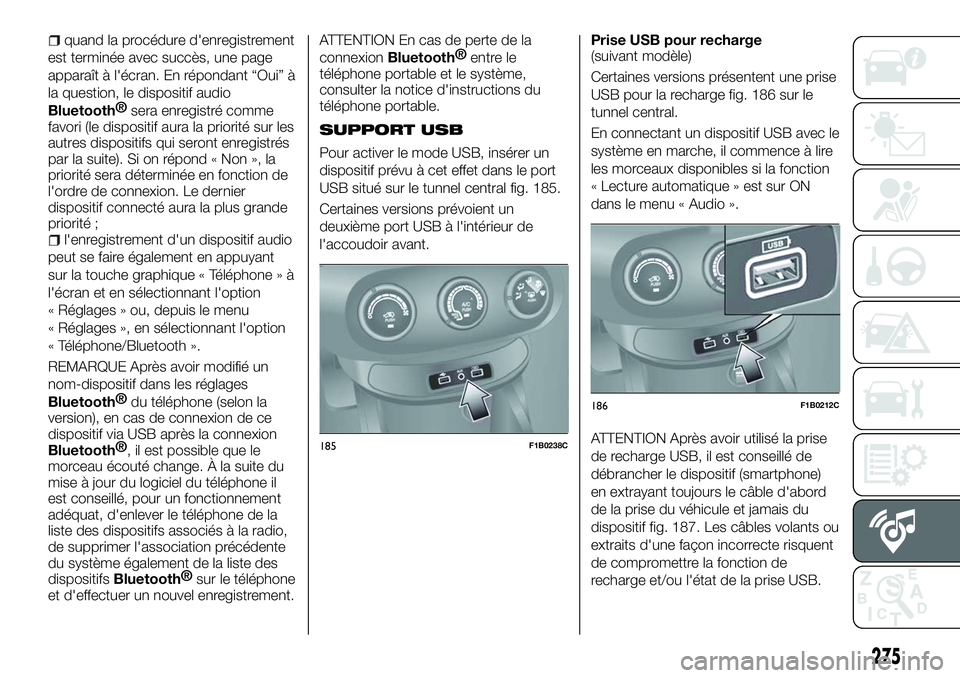
quand la procédure d'enregistrement
est terminée avec succès, une page
apparaît à l'écran. En répondant “Oui” à
la question, le dispositif audio
Bluetooth® sera enregistré comme
favori (le dispositif aura la priorité sur les
autres dispositifs qui seront enregistrés
par la suite). Si on répond « Non », la
priorité sera déterminée en fonction de
l'ordre de connexion. Le dernier
dispositif connecté aura la plus grande
priorité ;
l'enregistrement d'un dispositif audio
peut se faire également en appuyant
sur la touche graphique « Téléphone » à
l'écran et en sélectionnant l'option
« Réglages » ou, depuis le menu
« Réglages », en sélectionnant l'option
« Téléphone/Bluetooth ».
REMARQUE Après avoir modifié un
nom-dispositif dans les réglages
Bluetooth® du téléphone (selon la
version), en cas de connexion de ce
dispositif via USB après la connexion
Bluetooth® , il est possible que le
morceau écouté change. À la suite du
mise à jour du logiciel du téléphone il
est conseillé, pour un fonctionnement
adéquat, d'enlever le téléphone de la
liste des dispositifs associés à la radio,
de supprimer l'association précédente
du système également de la liste des
dispositifs
Bluetooth® sur le téléphone
et d'effectuer un nouvel enregistrement.
ATTENTION En cas de perte de la
connexion Bluetooth®
entre le
téléphone portable et le système,
consulter la notice d'instructions du
téléphone portable.
SUPPORT USB
Pour activer le mode USB, insérer un
dispositif prévu à cet effet dans le port
USB situé sur le tunnel central fig. 185.
Certaines versions prévoient un
deuxième port USB à l'intérieur de
l'accoudoir avant. Prise USB pour recharge
(suivant modèle)
Certaines versions présentent une prise
USB pour la recharge fig. 186 sur le
tunnel central.
En connectant un dispositif USB avec le
système en marche, il commence à lire
les morceaux disponibles si la fonction
« Lecture automatique » est sur ON
dans le menu « Audio ».
ATTENTION Après avoir utilisé la prise
de recharge USB, il est conseillé de
débrancher le dispositif (smartphone)
en extrayant toujours le câble d'abord
de la prise du véhicule et jamais du
dispositif fig. 187. Les câbles volants ou
extraits d'une façon incorrecte risquent
de compromettre la fonction de
recharge et/ou l'état de la prise USB.185F1B0238C
186F1B0212C
275
Page 278 of 300

SUPPORT AUX(suivant modèle)
Pour activer le mode AUX, insérer un
dispositif adapté dans la prise AUX de
la voiture.
Quand on insère un dispositif avec prise
sortie AUX, le système commence à lire
la source AUX branchée si elle est déjà
en cours de lecture.
Régler le volume à l'aide de la
touche/sélecteur
sur la façade
ou à l'aide de la commande de réglage
du volume du dispositif branché.
La fonction « Compensation volume
AUX » est sélectionnable par les
réglages « Audio » uniquement si la
source AUX est activée. AVERTISSEMENTS
Les fonctions du dispositif branché à la
prise AUX sont gérées directement par
ce même dispositif : le changement de
piste/dossier/playlist ou le contrôle du
début/fin/pause de la lecture par les
commandes sur la façade ou les
commandes au volant n'est donc pas
possible.
Pour éviter les grésillements dans les
haut-parleurs, ne pas laisser le câble du
lecteur portable branché sur la prise
AUX après la déconnexion.
MODE TÉLÉPHONE
Activation du mode téléphone
Pour activer le mode Téléphone,
appuyer sur la touche « Téléphone » sur
l'écran.
REMARQUE Pour obtenir la liste des
téléphones portables et des fonctions
supportées, consulter le site
www.driveuconnect.eu
Par l'intermédiaire des touches
graphiques affichées à l'écran, il est
possible de :
composer le numéro de téléphone (à
l'aide du clavier virtuel présent à l'écran)
;
afficher et appeler les contacts
présents dans le répertoire du
téléphone portable ;
afficher et appeler les contacts du
journal des appels récents ;
associer jusqu'à 10 téléphones/
dispositifs audio pour en faciliter et
accélérer l'accès et le branchement ;
transférer les appels du système au
téléphone portable et vice versa et
désactiver l'audio du micro du système
pour des conversations privées.
L'audio du téléphone portable est
transmis à travers le système audio de
la voiture : le système désactive
automatiquement l'audio de l'autoradio
quand on utilise la fonction Téléphone.
Enregistrement du téléphone
portable
ATTENTION Effectuez cette opération
seulement si la voiture est à l'arrêt et si
toutes les conditions de sécurité sont
réunies ; la fonction se désactive si la
voiture est en marche.
La procédure d'enregistrement du
téléphone portable est décrite ci-après :
il est cependant conseillé de toujours
consulter la notice du téléphone
portable.
Pour enregistrer le téléphone portable,
procéder comme suit :
activer la fonctionBluetooth® sur le
téléphone portable ;
appuyer sur la touche graphique
« Téléphone » sur l'écran ;
187F1B0383C
276
MULTIMÉDIA
Page 279 of 300

si aucun téléphone portable n'est
encore enregistré dans le système, une
page spéciale est affichée à l'écran ;
accéder à « Réglages » et
sélectionner « Ajouter dispositif » pour
commencer la procédure
d'enregistrement, puis chercher le
dispositif Uconnect™ sur le téléphone
portable ;
quand le téléphone portable le
demande, saisir à l'aide du clavier de
votre téléphone le code PIN affiché à
l'écran du système ou confirmer sur le
téléphone portable le PIN affiché ;
lors de l'enregistrement, une page
apparaît à l'écran qui indique l'état
d'avancement de l'opération ;
lorsque la procédure
d'enregistrement est terminée avec
succès, une page apparaît à l'écran :
en sélectionnant « Oui»àlaquestion, le
téléphone portable est enregistré
comme favori (le téléphone portable
aura la priorité sur les autres téléphones
portables qui seront enregistrés par la
suite). Si aucun autre dispositif n'est
associé, le système considère le
premier dispositif associé comme
favori. REMARQUE À la suite d'une mise à
jour du logiciel du téléphone il est
conseillé, pour un fonctionnement
adéquat, d'enlever le téléphone de la
liste des dispositifs associés à la radio,
de supprimer l'association précédente
du système également de la liste des
dispositifs
Bluetooth®
sur le téléphone
et d'effectuer un nouvel enregistrement.
Effectuer un appel
Les opérations décrites ci-après ne
sont accessibles que si elles sont
supportées par le téléphone portable
utilisé. Se référer à la notice du
téléphone portable pour prendre
connaissance de toutes les fonctions
disponibles.
Il est possible d'effectuer un appel de
l'une des manières suivantes :
en sélectionnant la rubrique
« Répertoire »
en sélectionnant la rubrique « Appel
Récent »
en sélectionnant la rubrique
« Composer »
en sélectionnant la rubrique « Appelle
à nouveau » Favoris
Lors d'un appel, il est possible d'ajouter
le numéro ou le contact (s'il est déjà
présent dans le répertoire) à la liste des
favoris en appuyant sur l'une des
5 touches graphiques « Vide » situées
en haut de l'écran. Les favoris peuvent
être aussi gérés à travers les options de
contact dans le répertoire.
Lecteur de textos
Le système permet de lire les textos
reçus par le téléphone portable. Pour
utiliser cette fonction, le téléphone
portable doit supporter l'échange de
textos via
Bluetooth®
.
Si la fonction n'est pas supportée par le
téléphone, la touche correspondante
« TEXTO » est désactivée (grisée).
À la réception d'un texto, une page
s'affiche à l'écran qui permet de
sélectionner l'une des options suivantes
« Lis », « Vois », « Appelle » ou
« Ignore » .
Il est possible d'accéder à la liste des
textos reçus par le téléphone portable
en appuyant sur la touche graphique
« TEXTOS » (la liste affiche un maximum
de 60 textos reçus).
277
Page 280 of 300
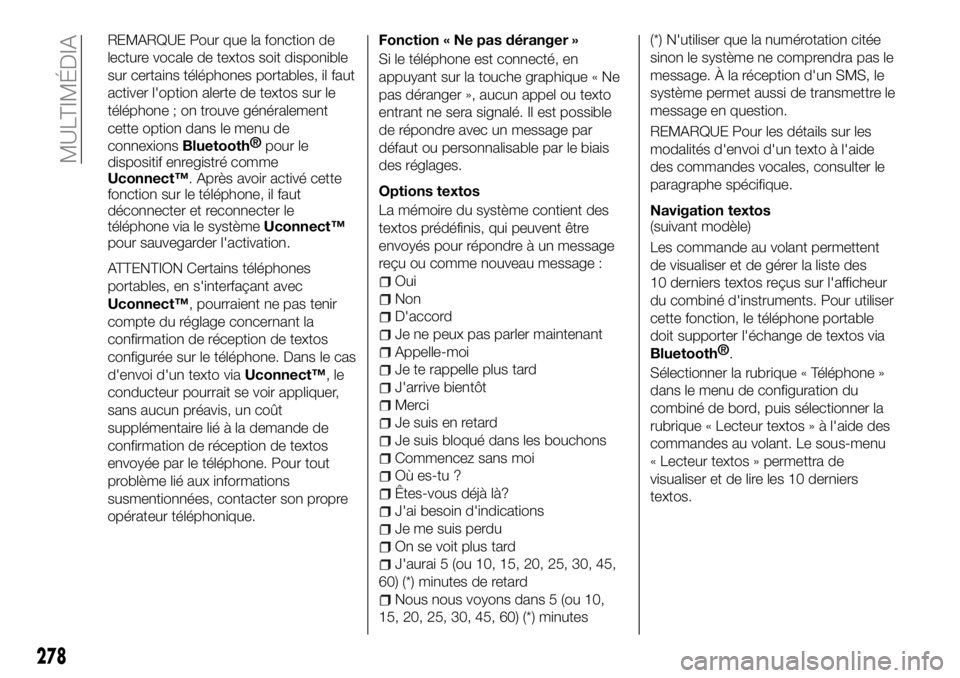
REMARQUE Pour que la fonction de
lecture vocale de textos soit disponible
sur certains téléphones portables, il faut
activer l'option alerte de textos sur le
téléphone ; on trouve généralement
cette option dans le menu de
connexions
Bluetooth®pour le
dispositif enregistré comme
Uconnect™. Après avoir activé cette
fonction sur le téléphone, il faut
déconnecter et reconnecter le
téléphone via le système Uconnect™
pour sauvegarder l'activation.
ATTENTION Certains téléphones
portables, en s'interfaçant avec
Uconnect™, pourraient ne pas tenir
compte du réglage concernant la
confirmation de réception de textos
configurée sur le téléphone. Dans le cas
d'envoi d'un texto via Uconnect™,le
conducteur pourrait se voir appliquer,
sans aucun préavis, un coût
supplémentaire lié à la demande de
confirmation de réception de textos
envoyée par le téléphone. Pour tout
problème lié aux informations
susmentionnées, contacter son propre
opérateur téléphonique.
Fonction « Ne pas déranger »
Si le téléphone est connecté, en
appuyant sur la touche graphique « Ne
pas déranger », aucun appel ou texto
entrant ne sera signalé. Il est possible
de répondre avec un message par
défaut ou personnalisable par le biais
des réglages.
Options textos
La mémoire du système contient des
textos prédéfinis, qui peuvent être
envoyés pour répondre à un message
reçu ou comme nouveau message :
Oui
Non
D'accord
Je ne peux pas parler maintenant
Appelle-moi
Je te rappelle plus tard
J'arrive bientôt
Merci
Je suis en retard
Je suis bloqué dans les bouchons
Commencez sans moi
Où es-tu ?
Êtes-vous déjà là?
J'ai besoin d'indications
Je me suis perdu
On se voit plus tard
J'aurai 5 (ou 10, 15, 20, 25, 30, 45,
60) (*) minutes de retard
Nous nous voyons dans 5 (ou 10,
15, 20, 25, 30, 45, 60) (*) minutes (*) N'utiliser que la numérotation citée
sinon le système ne comprendra pas le
message. À la réception d'un SMS, le
système permet aussi de transmettre le
message en question.
REMARQUE Pour les détails sur les
modalités d'envoi d'un texto à l'aide
des commandes vocales, consulter le
paragraphe spécifique.
Navigation textos
(suivant modèle)
Les commande au volant permettent
de visualiser et de gérer la liste des
10 derniers textos reçus sur l'afficheur
du combiné d'instruments. Pour utiliser
cette fonction, le téléphone portable
doit supporter l'échange de textos via
Bluetooth®
.
Sélectionner la rubrique « Téléphone »
dans le menu de configuration du
combiné de bord, puis sélectionner la
rubrique « Lecteur textos » à l'aide des
commandes au volant. Le sous-menu
« Lecteur textos » permettra de
visualiser et de lire les 10 derniers
textos.
278
MULTIMÉDIA
Page 281 of 300
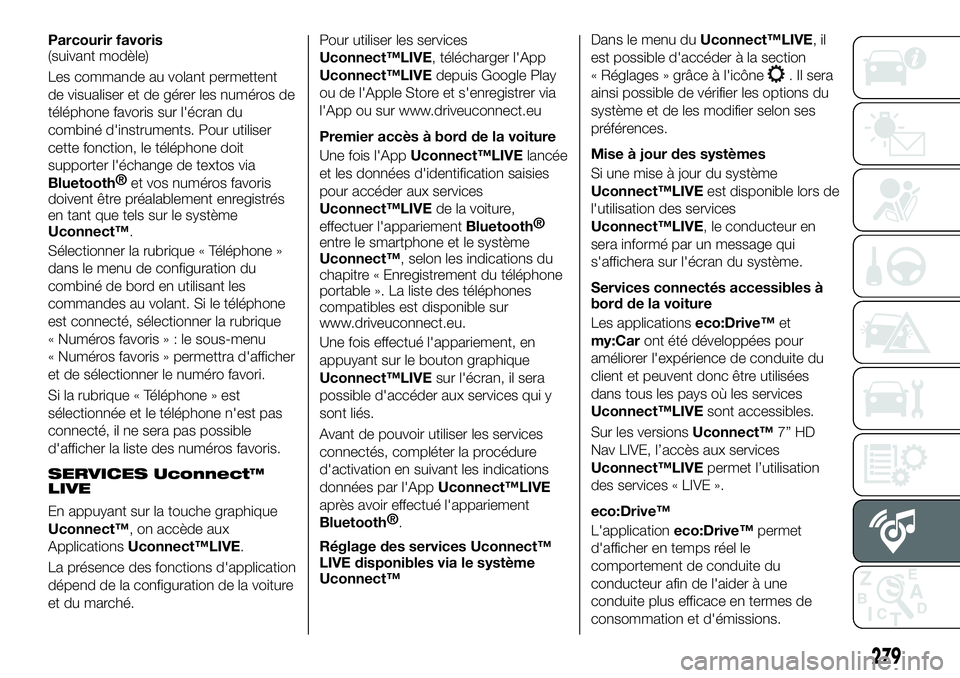
Parcourir favoris
(suivant modèle)
Les commande au volant permettent
de visualiser et de gérer les numéros de
téléphone favoris sur l'écran du
combiné d'instruments. Pour utiliser
cette fonction, le téléphone doit
supporter l'échange de textos via
Bluetooth®et vos numéros favoris
doivent être préalablement enregistrés
en tant que tels sur le système
Uconnect™.
Sélectionner la rubrique « Téléphone »
dans le menu de configuration du
combiné de bord en utilisant les
commandes au volant. Si le téléphone
est connecté, sélectionner la rubrique
« Numéros favoris»:lesous-menu
« Numéros favoris » permettra d'afficher
et de sélectionner le numéro favori.
Si la rubrique « Téléphone » est
sélectionnée et le téléphone n'est pas
connecté, il ne sera pas possible
d'afficher la liste des numéros favoris.
SERVICES Uconnect™
LIVE
En appuyant sur la touche graphique
Uconnect™, on accède aux
Applications Uconnect™LIVE.
La présence des fonctions d'application
dépend de la configuration de la voiture
et du marché. Pour utiliser les services
Uconnect™LIVE, télécharger l'App
Uconnect™LIVE
depuis Google Play
ou de l'Apple Store et s'enregistrer via
l'App ou sur www.driveuconnect.eu
Premier accès à bord de la voiture
Une fois l'App Uconnect™LIVE lancée
et les données d'identification saisies
pour accéder aux services
Uconnect™LIVE de la voiture,
effectuer l'appariement
Bluetooth®
entre le smartphone et le système
Uconnect™, selon les indications du
chapitre « Enregistrement du téléphone
portable ». La liste des téléphones
compatibles est disponible sur
www.driveuconnect.eu.
Une fois effectué l'appariement, en
appuyant sur le bouton graphique
Uconnect™LIVE sur l'écran, il sera
possible d'accéder aux services qui y
sont liés.
Avant de pouvoir utiliser les services
connectés, compléter la procédure
d'activation en suivant les indications
données par l'App Uconnect™LIVE
après avoir effectué l'appariement
Bluetooth® .
Réglage des services Uconnect™
LIVE disponibles via le système
Uconnect™ Dans le menu du
Uconnect™LIVE,il
est possible d'accéder à la section
« Réglages » grâce à l'icône
. Il sera
ainsi possible de vérifier les options du
système et de les modifier selon ses
préférences.
Mise à jour des systèmes
Si une mise à jour du système
Uconnect™LIVE est disponible lors de
l'utilisation des services
Uconnect™LIVE, le conducteur en
sera informé par un message qui
s'affichera sur l'écran du système.
Services connectés accessibles à
bord de la voiture
Les applications eco:Drive™et
my:Car ont été développées pour
améliorer l'expérience de conduite du
client et peuvent donc être utilisées
dans tous les pays où les services
Uconnect™LIVE sont accessibles.
Sur les versions Uconnect™7” HD
Nav LIVE, l’accès aux services
Uconnect™LIVE permet l’utilisation
des services « LIVE ».
eco:Drive™
L'application eco:Drive™ permet
d'afficher en temps réel le
comportement de conduite du
conducteur afin de l'aider à une
conduite plus efficace en termes de
consommation et d'émissions.
279